Hur förhindrar man att ett dynamiskt linjediagram sjunker till noll i Excel?
Anta att du har en månatlig försäljningstabell som visas i skärmdumpen nedan. För de senaste dagarna där kvantiteterna ännu inte har angetts visas försäljningen för dessa dagar som 0. Dessutom har du skapat ett dynamiskt linjediagram för försäljningsvärdena. Du kan se i diagrammet att linjen plötsligt sjunker till noll. Hur förhindrar man att det dynamiska linjediagrammet sjunker till noll i Excel? Denna artikel kommer att visa dig metoden.
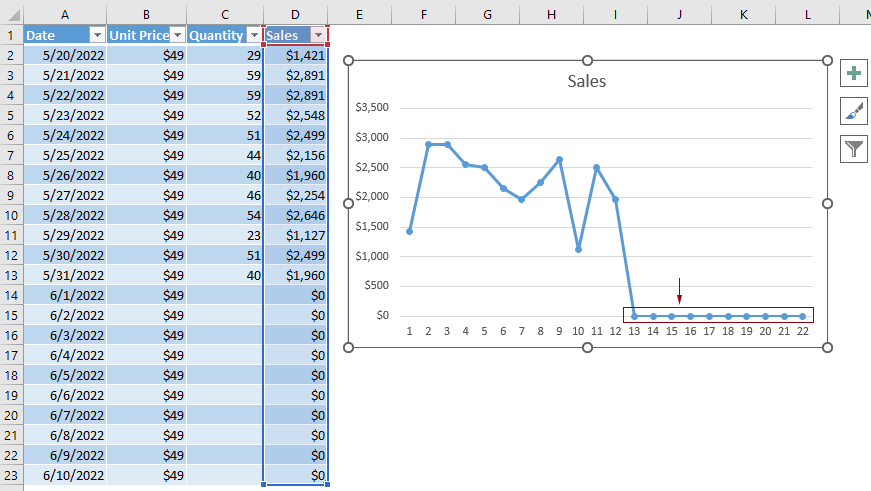
Förhindra att ett dynamiskt linjediagram sjunker till noll
För att förhindra att ett dynamiskt linjediagram sjunker till noll, måste du visa nollvärdena i det ursprungliga intervallet som #N/A, gör så här för att få det gjort.
1. Välj cellen (D2 i det här fallet) som innehåller det första försäljningsvärdet, ersätt den nuvarande formeln med formeln nedan och tryck sedan på ange nyckel.
=IF(C2=0,NA(),B2*C2)
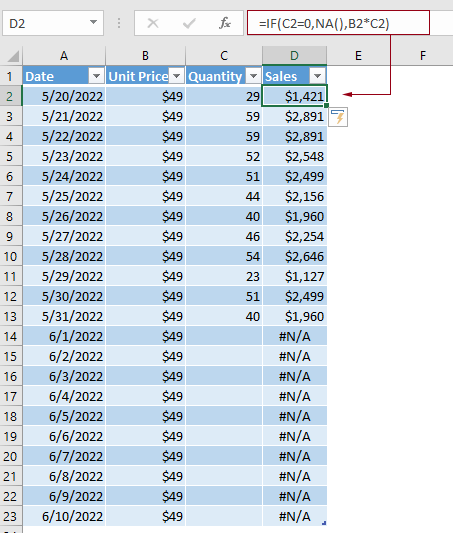
Anmärkningar:
Då slutar det dynamiska linjediagrammet att sjunka till noll. Se skärmdump:
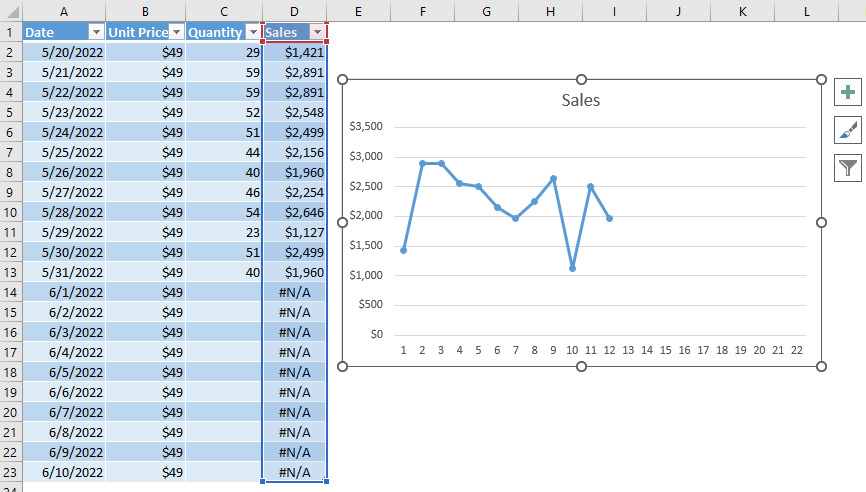
Demo: förhindra att ett dynamiskt linjediagram sjunker till noll i Excel
Kutools för Excel innehåller 300+ kraftfulla funktioner för Microsoft Excel. Gratis att prova utan begränsning på 30 dagar. Ladda ner nu!
Bästa kontorsproduktivitetsverktyg
Uppgradera dina Excel-färdigheter med Kutools för Excel och upplev effektivitet som aldrig förr. Kutools för Excel erbjuder över 300 avancerade funktioner för att öka produktiviteten och spara tid. Klicka här för att få den funktion du behöver mest...

Fliken Office ger ett flikgränssnitt till Office och gör ditt arbete mycket enklare
- Aktivera flikredigering och läsning i Word, Excel, PowerPoint, Publisher, Access, Visio och Project.
- Öppna och skapa flera dokument i nya flikar i samma fönster, snarare än i nya fönster.
- Ökar din produktivitet med 50 % och minskar hundratals musklick för dig varje dag!
